最終更新日:
11193 view

LINEでは自分のプロフィールを自由に変更することができます。
プロフィールには色々な項目が用意されていて、それぞれの項目をいつでも変更できます。
このページではプロフィールの変更方法や共有方法などをまとめました。
LINEでプロフィールの疑問などもまとめてるので参考にして下さい。
目次
LINEでプロフィールの変更方法
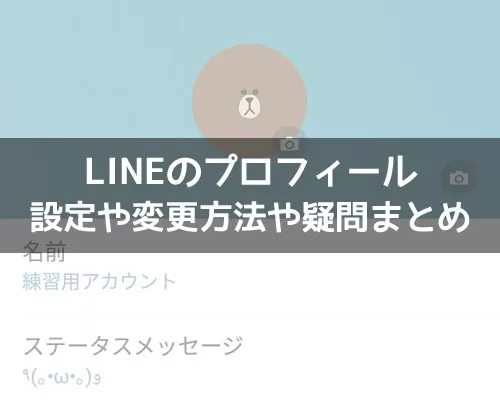
LINEでプロフィールを変更したいと思った場合、まずはプロフィール設定の変更方法を知っておくと良いでしょう。
基本的にはプロフィールの設定画面から全ての情報を確認したり変更することができます。
プロフィールの設定は以下の方法で確認や変更ができます。
これでプロフィールの設定画面を確認できます。
プロフィールの設定画面から名前を変更したりIDを確認したりできます。
また、プロフィール画像やプロフィールの背景画像の変更などもこのプロフィール設定から行うことができます。
プロフィール画像の変更
LINEでプロフィール画像を変更したい場合、プロフィール設定から変更するよりも簡単に変更する方法があります。
以下の方法を使えば設定画面を使わずにプロフィール画像を変更できます。
1:LINEアプリを起動し、『ホーム』をタップ

2:ホーム画面にある自分の名前をタップ
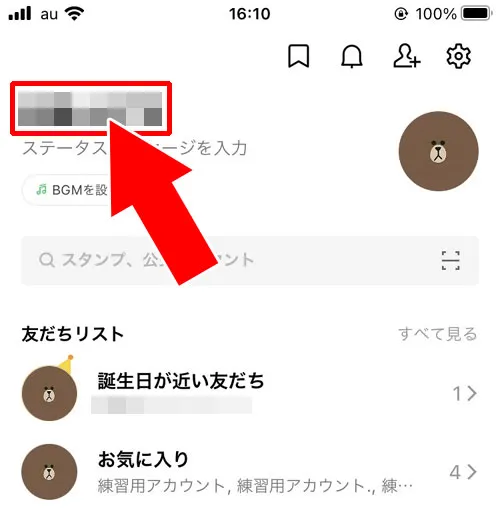
3:現在設定中のプロフィール画像をタップ
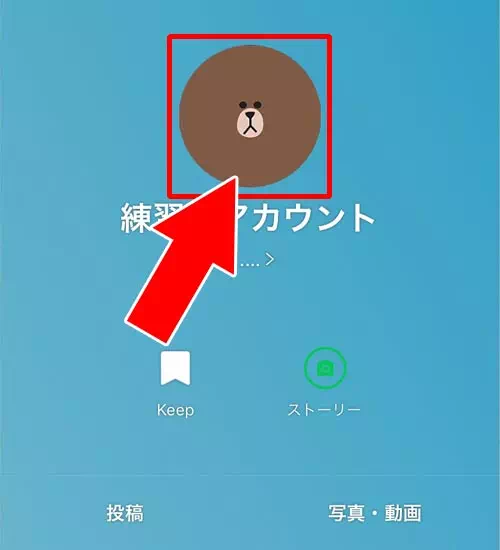
4:『編集』をタップ
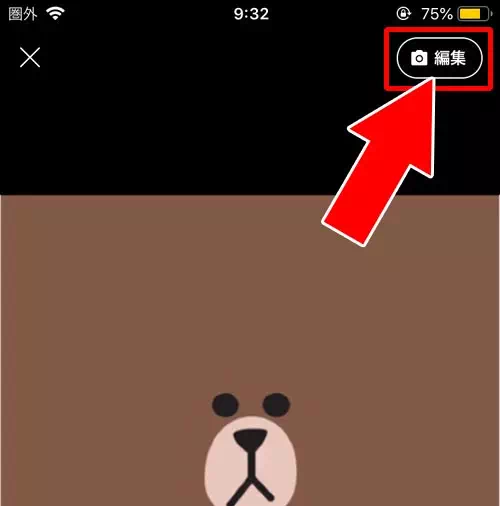
5:『写真・動画を選択』をタップ
(※カメラで撮影やアバターを選択でも変更できます)
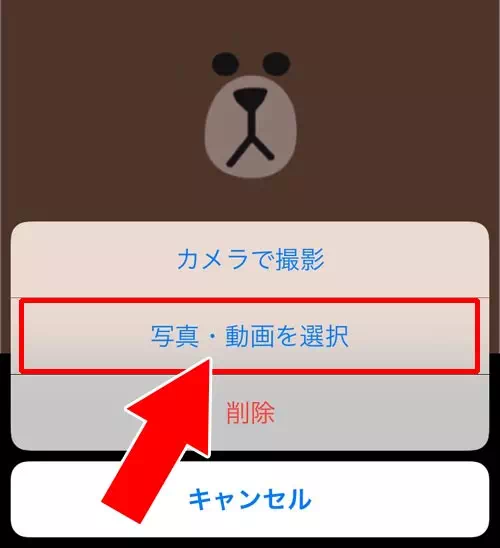
6:プロフィール画像にしたい写真や動画を選択
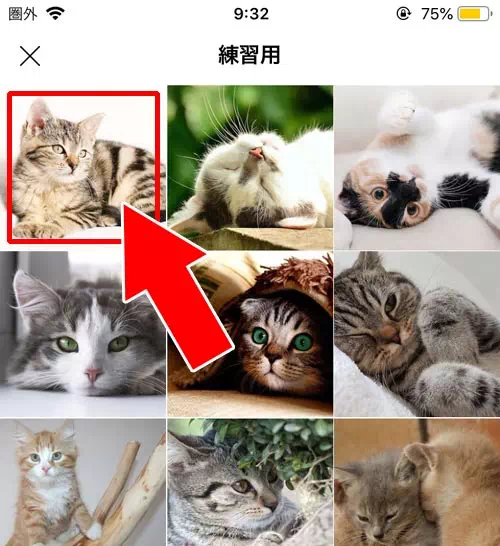
7:範囲調整をして『次へ』をタップ
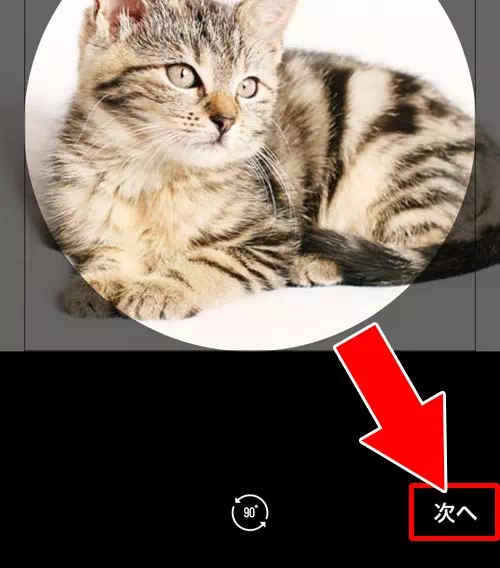
8:必要であれば画像を編集して、最後に『完了』をタップ
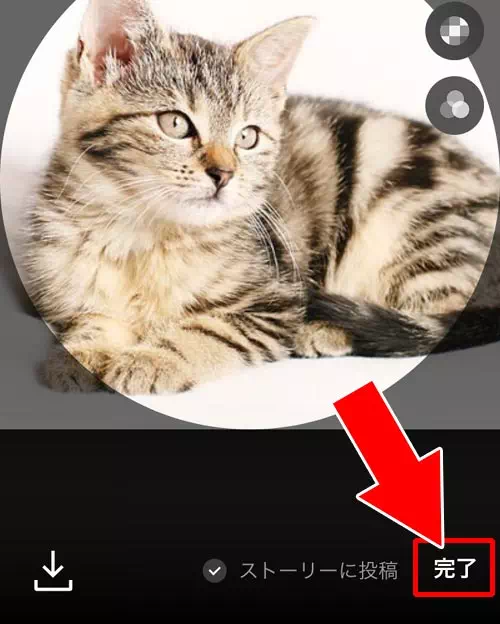
これでプロフィール画像を変更することができます。
プロフィール画像を変更する時の注意点としては友だちへの通知機能です。
また、プロフィール画像が変更できない時やプロフィール画像が表示されないといった場合は以下を参考にどうぞ。
関連リンク
- LINEでプロフィール画像の変更方法!変更で通知される仕組みに注意です
- LINEのアイコン(プロフィール画像)が変更できない原因と対処方法
- LINEのプロフィール画像に使えるおすすめ無料写真素材まとめ
- LINEのプロフィール画像に使える無料で可愛い厳選画像15選
- LINEのプロフィール写真をおしゃれにする厳選画像15選
- LINEのプロフィール画像をデフォルト(初期アイコン)に戻す方法
プロフィール背景の変更
LINEでプロフィール背景を変更するには以下の方法で行います。
1:LINEアプリを起動し、ホーム画面を開く
2:背景をタップ
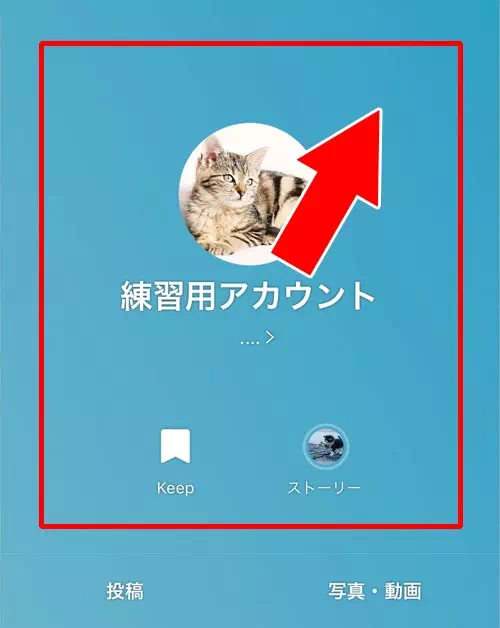
3:『編集』をタップ
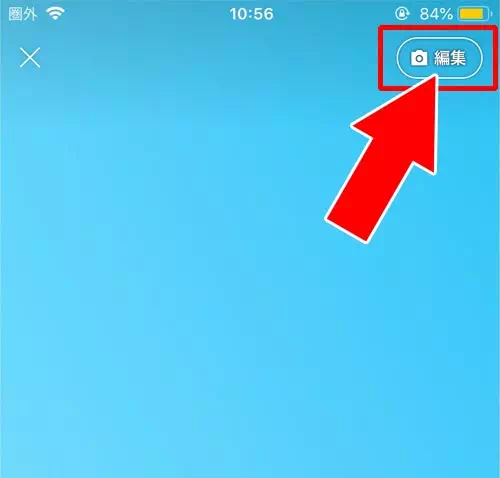
4:『写真・動画を選択』をタップ
(※カメラで撮影を選んでその場で写真を撮って背景画像にすることもできます)
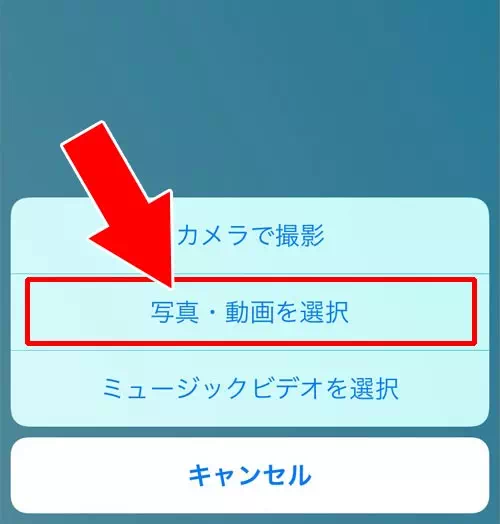
5:背景画像にしたい写真や画像を選択
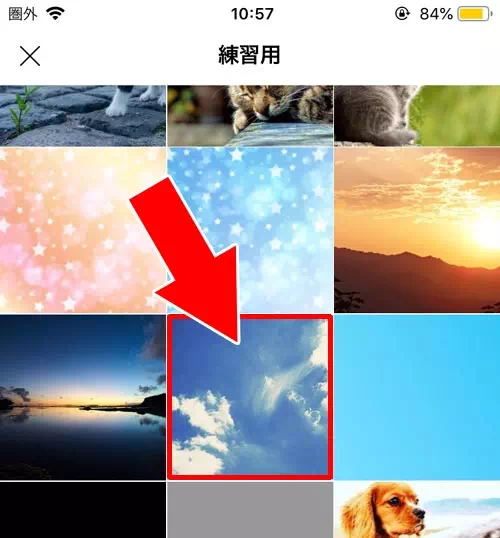
6:画像の配置を調整して『次へ』をタップ
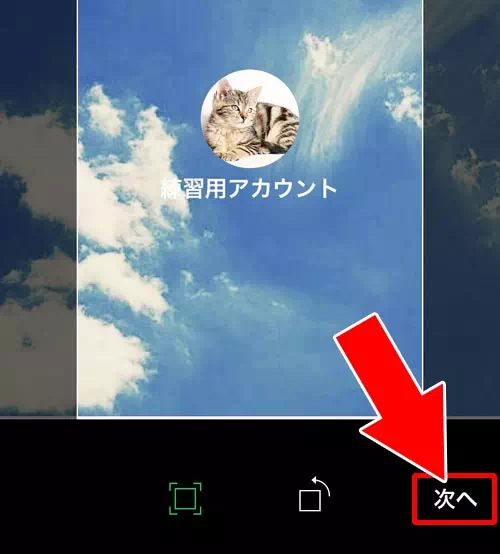
7:画像編集画面が表示されるので必要であれば画像編集を行って、最後に『完了』をタップ
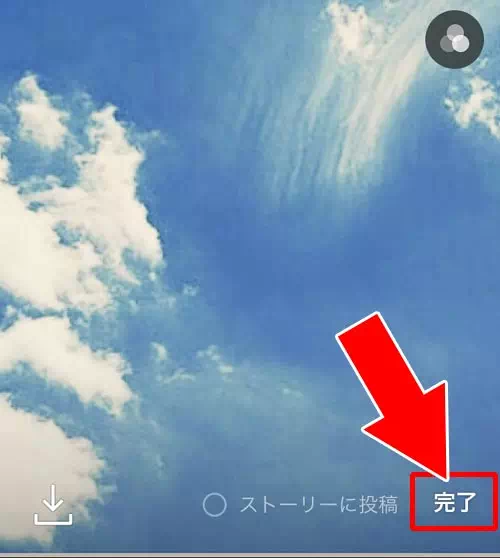
これでプロフィールの背景画像を変更することができます。
プロフィール背景は一度変更すると元に戻すことができません。デフォルトの初期画像に戻したい時などは以下を参考にどうぞ。
関連リンク
プロフィールの更新がわかる緑の点
LINEのプロフィールアイコンの横に緑の点が表示されてるのを見たことがあるでしょう。
これはプロフィールが更新された時に表示される仕組みです。
基本は緑の点ですが、使用している着せ替えによっては赤い点や青い点などに変わります。
緑の点が表示されているとその相手がプロフィールを更新したという事がわかるようになってます。
プロフィールに表示される緑の点について気になる方は以下でまとめてるので参考にどうぞ。
関連リンク
プロフィールが設定できない時
LINEでプロフィールが設定できない場合、以下のような原因が考えられます。
・通信障害が発生している
・LINEアプリのバージョンが古い
・スマホのメモリ不足や容量不足
・LINEアプリに不具合や障害が発生している
このような場合にはプロフィールが設定できない可能性があります。
LINEのプロフィール設定ができない場合はwifiを接続し直したりスマホを再起動してみましょう。
また、LINEアプリのアップデートを確認するのも忘れずに。
それでもプロフィール設定ができない時はしばらく時間をおいてから再度試してみると良いでしょう。
アプリの不具合などが原因であれば時間をおいてから試すことで正常にプロフィール設定ができるようになることがあります。
LINEでプロフィールを共有する方法
LINEでは自分のプロフィールや友達のプロフィールを共有する方法が用意されています。
プロフィールを共有する場合、以下のような方法があります。
・トークで共有する
・友だち追加用URLを共有する
友達のプロフィールを別のLINE友だちに共有する場合はトークで共有。
自分のプロフィールを友達に共有する場合は友だち追加用URLを共有するのが良いでしょう。
それぞれの共有方法について解説します。
トークで共有する
LINEのトークで友達のプロフィールを共有することができます。
友達のプロフィールを共有するには以下の方法で行います。
1:LINEアプリを起動し、トークルームを開く
2:トーク画面の『+』をタップ
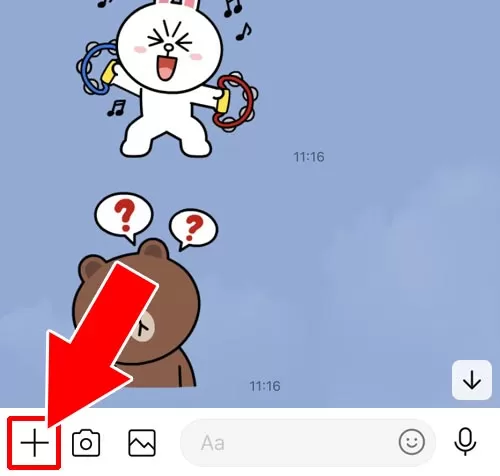
3:『連絡先』をタップ
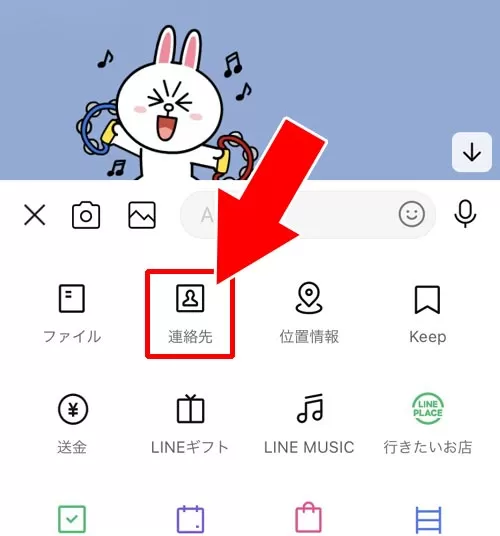
4:『LINE友だちから選択』をタップ
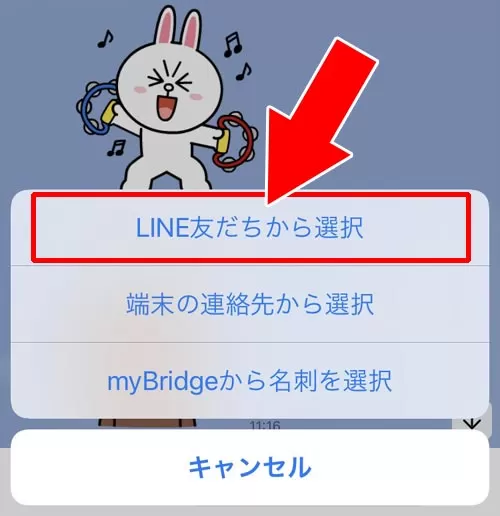
5:共有したいアカウントを選択して『送信』をタップ
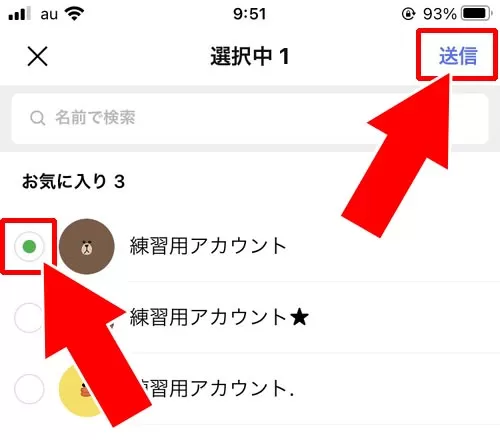
これで友達のプロフィールを共有することができます。
共有したトークをタップすれば相手のプロフィール画面が表示されるので、そこから友達追加などを行うことができます。
友だち追加用URLを共有する
自分のLINEアカウントを共有したい場合、友達追加用URLを共有するのがおすすめです。
友だち追加用URLは以下の方法で取得できます。
1:LINEアプリを起動し、『ホーム』をタップ

2:ホーム画面にある『友だち追加』アイコンをタップ
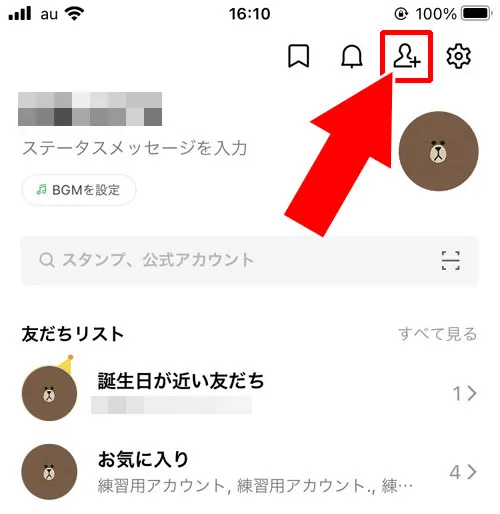
3:『招待』をタップ
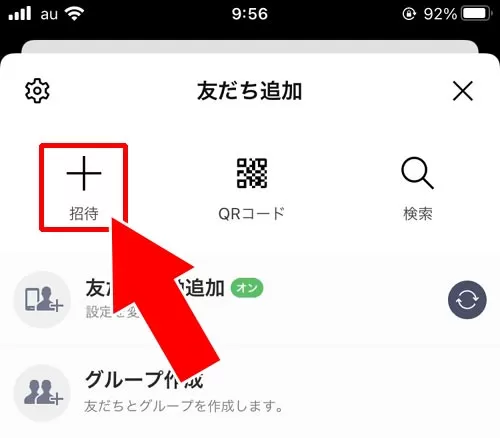
4:『メールアドレス』をタップ
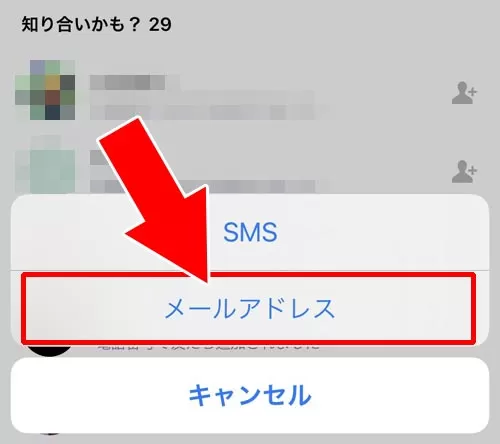
5:『招待』をタップ
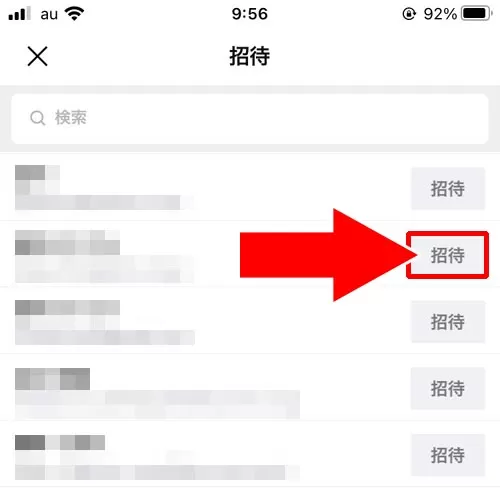
6:メールアプリが起動して友達追加用URLが表示されるのでコピーすればSNSなどで共有できます
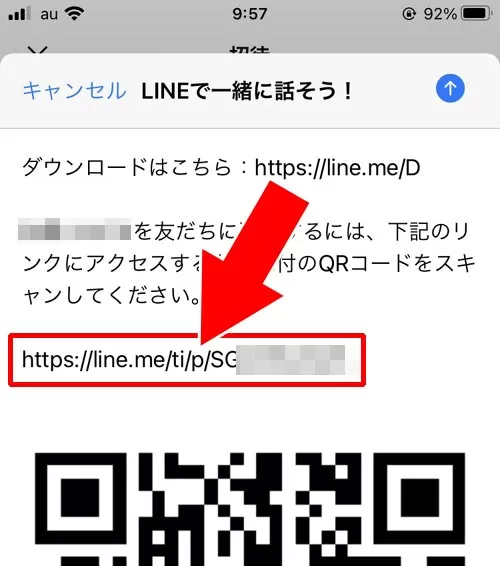
これで自分のLINEアカウントを共有することができます。
URLと一緒にQRコードも表示されるので、QRコードで共有することもできます。
LINEでプロフィールの疑問まとめ
LINEでプロフィールの疑問についてまとめました。
プロフィールの削除や公開範囲についてなど、気になる疑問について解説しています。
プロフィールのスクショや足跡について気になる方も参考にしてください。
プロフィールを消すことはできる?
LINEでプロフィールを消したいという方もいるでしょう。
特に自分がブロックした相手にプロフィールを見られたくないから消したいという方が多いようです。
しかし、LINEではプロフィール自体を削除することはできません。
プロフィールを消すにはアカウント自体を削除するしか方法がないのです。
一応、プロフィール画像だけは削除して初期状態に戻すことはできます。
プロフィール画像の削除方法に関しては以下を参考にどうぞ。
関連リンク
プロフィールの公開範囲設定できる?
LINEのプロフィールで公開範囲設定というのはありません。
公開範囲が設定できるのはLINEストーリーやタイムラインへの投稿のみです。
基本的にLINEのプロフィールは誰でも見れるような仕組みになってます。
仮に友達をブロックしたり削除した場合でも、相手からはプロフィールを見られてしまいます。
プロフィールの公開範囲設定をしたいという方は多いでしょうが、残念ながらプロフィールに関しては誰にでも見られてしまうという点を覚えておきましょう。
友達のプロフィールやトプ画をスクショするとバレる?
LINEで友達のプロフィールやトプ画をスクショしても相手にバレる事はありません。
最近のアプリではスクショすると相手に通知されたりする機能などがあったりしますが、LINEについてはそのような機能はないので安心して大丈夫です。
ただし、今後のアップデートなどでスクショ通知などが導入される可能性もありえます。
とりあえず現状では大丈夫ですが仕様変更などにも注意しておきましょう。
友達のプロフィールを見ると足跡は付く?
LINEで友達のプロフィールを見ても足跡が付くという事はありません。
また、友達のプロフィール画面にあるプロフィールアイコンやプロフィール背景画像などを拡大表示させても相手にバレる心配はありません。
基本的には友だちのプロフィールは自由に見ることができます。
以下でも詳しくまとめてるので気になる方は参考にどうぞ。
関連リンク
まとめ
LINEのプロフィール設定やプロフィールの共有方法などをまとめました。
プロフィール設定に関しては設定画面から変更できますし、プロフィールを共有したい場合は友だち追加用URLを使ったりトークルームの『+』から連絡先の共有ができます。
LINEではプロフィールの足跡やスクショ通知などは存在しないので、友達のプロフィールを見たい時などは足跡も気にする必要はないでしょう。
ただし、LINEストーリーに関しては足跡が残ったりもするのでその点には注意です。
当サイトでは他にもLINEの様々な機能に関する疑問や使い方などを調査して解説しています。他にも知りたい事があればカテゴリ毎にまとめているので以下も参考にしてください。
【ホーム】
【トーク】
【グループ】
【複数人トーク】
【友達】
【タイムライン】
【ブロック】
【非表示】
【プロフィール】
【写真・画像】
【スタンプ】
【検索】
【通話】
【Keep】
【ノート】
【アルバム】
【PC】
【便利ツール】
【VOOM】

LINEでプロフィール背景画像を削除したい時のおすすめ方法
LINEでプロフィール背景画像を削除したい時ってありますよね。 背景画像を長押ししても削除する項目がなく、残念ながら現状では背景画像を削除するという事はできないようになってます。 ...
LINEでブロック相手にアイコンを見られたくない!特定の人に...
LINEでブロック相手にアイコンを見られたくないという方は多いでしょう。 自分がブロックした相手やブロックされた相手などにアイコンやプロフィールを見られるのは嫌ですよね。 このペ...
LINEのプロフィールで足跡や通知はある?プロフ閲覧がバレる...
LINEで友達のプロフィールを見たりプロフィール画面からプロフィール写真を拡大表示して見たりする事ってありますよね。 新しいプロフィール写真に変更された時などは気になって見てしまう...
LINEのプロフィール画像をデフォルト(初期アイコン)に戻す方法
LINEでプロフィール画像を変更したけどやっぱり元に戻したい時ってありませんか? LINEでは設定中のプロフィール画像を削除してデフォルト状態(初期状態)に戻すことができます。 この...
LINEのプロフィール画像をダウンロード(保存)方法!通知で...
LINEのプロフィール画像をダウンロードしたい時ってありますよね。 友達が自分の好きな画像を使っていて保存したくなったり、大好きな人のプロフィール写真なんかを保存したいって思う事も...







1:LINEアプリを起動し、『ホーム』をタップ
2:ホーム画面にある『歯車アイコン』をタップ
3:『プロフィール』をタップ